icloud控制面板官方版能轻松地在 iOS 设备和 Windows PC 之间将您的通讯录、日历和书签自动保持为最新状态。其中包含照片流,能将您通过 iPhone、ipad 或 iPod touch 拍摄的照片以无线方式推送至 PC 上的“图片”资源库,无需线缆同步。您还可以使用共享的照片流与朋友和家人分享所选照片,并配上通知和评论。
-
3.4.3.0 电脑版查看
-
1.5 最新版查看
-
5.1.1 官方版查看
-
5.9 最新版查看
-
7.2 中文版查看
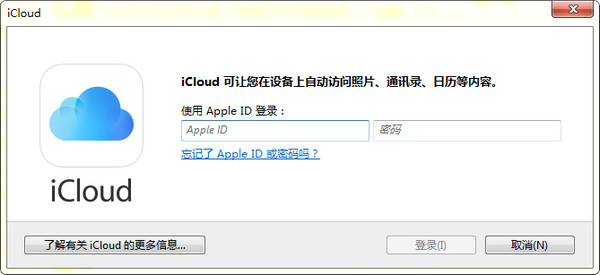
icloud控制面板软件特色
iCloud控制面板可让您的邮件、文稿、通讯录和日历在 iPhone、iPad、iPod touch、Mac 和 Windows PC 间保持最新状态。
您可以使用 iCloud Drive 将任何文件存储在 iCloud 中。只需将文稿拖移到 PC 上的“iCloud Drive”文件夹中,之后便可以随时在任何设备上访问这些文稿*。了解关于 iCloud Drive 的更多信息
使用“iCloud 照片共享”,您可以仅与您选择的联系人共享照片和视频,并邀请朋友添加他们自己的照片、视频和评论。“我的照片流”会将您 iPhone、iPad 或 iPod touch 上的最新照片自动下载到您的 PC。了解关于 iCloud 照片的更多信息
iCloud 还可以使 Windows 上的 Internet Explorer、Firefox 或 Google Chrome 书签与 Safari 书签保持同步。
icloud控制面板功能介绍
1.自动备份
通过WiFi等无线网络,实现每天自动备份。备份的内容包括音乐,照片,视频,应用程序,书籍等。
2.云端文档
在 iWork 等程序上创建的文档,可以自动同步到云端,修改记录也能同步。开发者也能利用 iCloud API 给自己的程序添加云同步功能。
3.云端照片
任何设备的照片都能自动同步到云端。iCloud上会自动保存最近30日的照片,iOS 设备上保存最新的 1000 张照片,而 Mac 和 PC 上保存所有照片。这个功能也支持 Apple TV 。
4.云端 iTunes
购买的音乐可以在任一相同 Apple ID 的设备上多次下载,
5.5 GB 空间
免费空间是 5 GB,可以保存邮件,文档,备份数据等等。iTunes 音乐不占用空间。
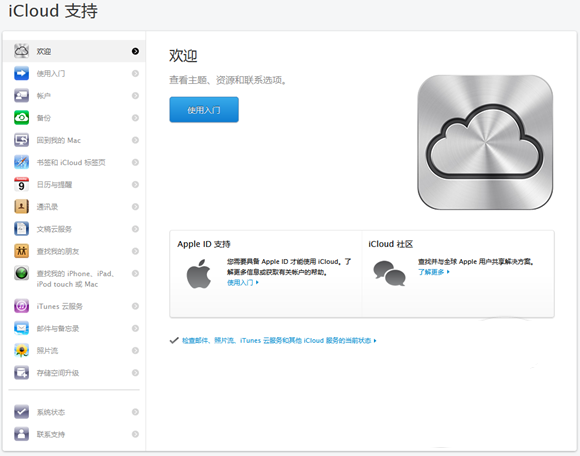
icloud控制面板注意事项
如要创建 iCloud 帐户,您需要装有 iOS 5 或更高版本的 iPhone、iPad 或 iPod touch 或者装有 OS X Lion v10.7.5 或更高版本的 Mac。如要访问电子邮件、通讯录和日历,则需要 Microsoft Outlook 2007、Microsoft Outlook 2010 或最新的浏览器。
icloud控制面板安装步骤
1.到PC下载网下载这款软件的压缩包,解压后,双击exe文件,打开安装程序,点击我接受此协议,开始安装
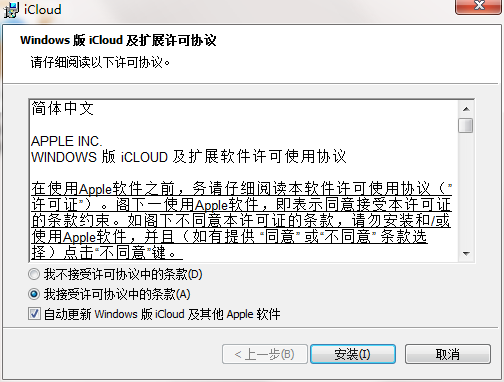
2.等待安装
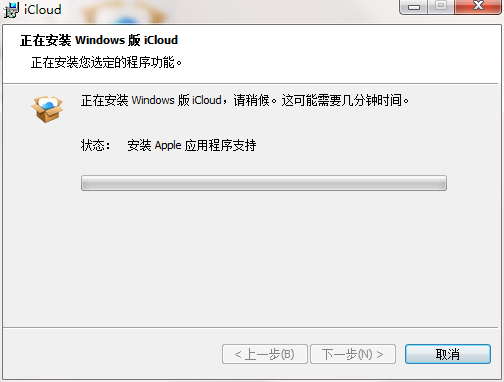
3.最后点击结束即可,软件安装完毕
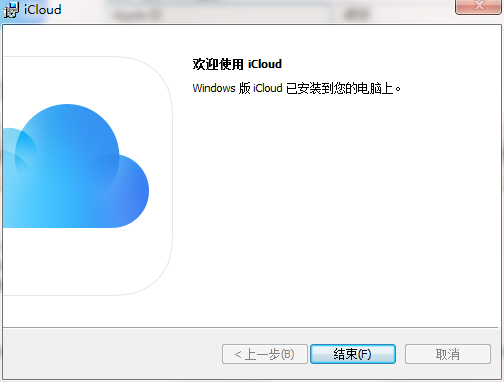
icloud控制面板使用方法
开启“iCloud 照片”
打开 Windows 版 iCloud。
在“照片”旁,点按“选项”。
选择“iCloud 照片图库”。
点按“完成”,然后点按“应用”。
在所有 Apple 设备上开启“iCloud 照片”。
您还可以选择使用“我的照片流”和 iCloud 照片共享(共享相簿),并自定义上传和下载文件夹的位置。
您在 PC 上开启“iCloud 照片”后,“我的照片流”会自动关闭。如果您想要将新照片发送到不使用“iCloud 照片”的设备,您可以重新开启“我的照片流”。
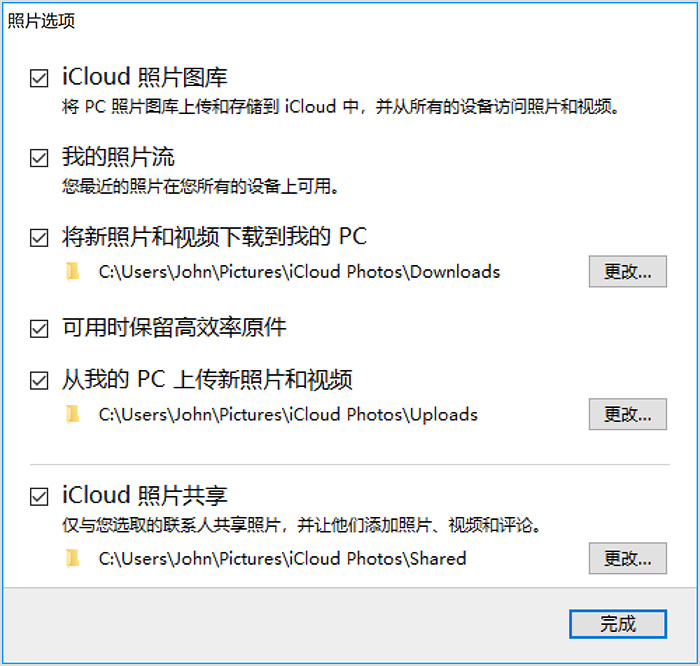
icloud控制面板常见问题
如何将照片和视频上传到“iCloud 照片”?
打开“文件资源管理器”窗口。
在“收藏夹”下方,点按“iCloud 照片”。
点按“上传照片和视频”。
选择您要上传的照片和视频,并点按“打开”。
如何从“iCloud 照片”下载照片和视频?
打开“文件资源管理器”窗口。
在“收藏夹”下方,点按“iCloud 照片”。
点按“下载照片和视频”。
选取您要下载的照片和视频,并点按“下载”。
icloud控制面板更新日志
1:优化了性能
2:解决bug问题我们是认真的
小编推荐:icloud控制面板官方版可让您的邮件、文稿、通讯录和日历在iPhone、iPad、iPod touch、Mac 和 Windows PC 间保持最新状态。本站还为您准备了冷杉云盘


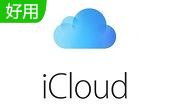

 抖音电脑版
抖音电脑版
 Flash中心
Flash中心
 鲁大师
鲁大师
 photoshop cs6
photoshop cs6
 QQ浏览器
QQ浏览器
 百度一下
百度一下
 驱动精灵
驱动精灵
 360浏览器
360浏览器
 金舟多聊
金舟多聊
 Google Chrome
Google Chrome
 风喵加速器
风喵加速器
 铃声多多
铃声多多
 网易UU网游加速器
网易UU网游加速器
 雷神加速器
雷神加速器
 爱奇艺影音
爱奇艺影音
 360免费wifi
360免费wifi
 360安全浏览器
360安全浏览器
 百度云盘
百度云盘
 Xmanager
Xmanager
 2345加速浏览器
2345加速浏览器
 极速浏览器
极速浏览器
 FinePrint(虚拟打印机)
FinePrint(虚拟打印机)
 360浏览器
360浏览器
 XShell2021
XShell2021
 360安全卫士国际版
360安全卫士国际版
 迅雷精简版
迅雷精简版





























